11.3. Rayados y rellenos
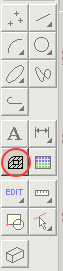
Para proceder a rellenar una superficie, una vez seleccionada esta pulsaremos en el botón de rayados del menú principal de herramientas (lo puedes ver destacado en la imagen).
La ventaja de tener todas las superficies de cierre en una capa específica está en que podemos seleccionarlas todas a la vez y realizar el rayado en una sola operación.
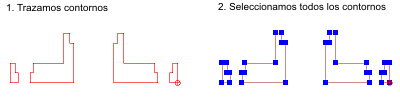
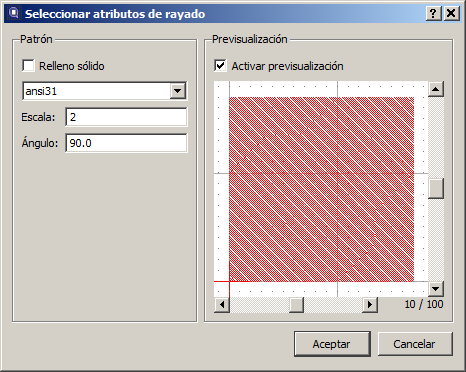
Con las superficies a rellenar seleccionadas, tras pulsar en la herramienta de rallado/relleno, nos aparecerá la ventana que vemos a la izquierda.
Las diferentes opciones de la herramienta son:
Relleno sólido: si marcamos la casilla, en lugar del patrón de rayado nos rellenará la superficie marcada.
Patrón de rayado: en el desplegable seleccionaremos el patrón que deseamos para el rayado. Si tenemos el relleno sólido activado, no influirá qué patrón esté seleccionado.
Escala: dependiendo del tamaño del dibujo, tendrás que seleccionar la escala adecuada para una visualización correcta del rayado.
Ángulo: permite modificar el ángulo en el que se muestre el patrón elegido.
En la zona de previsualización nos aparecerá una muestra de cómo veremos el patrón.
Una vez completada la selección del rayado pulsamos en aceptar para completar la operación.
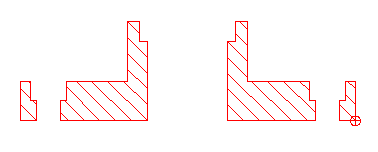
El patrón de relleno asumirá las características de la capa en la que lo insertemos. En la imagen vemos que el rayado es de color rojo porque éste era el color de la línea en la capa que se insertó.
Para saber más
¿En qué capa incluir el rayado?
Puedes hacer una capa específica para el rayado, lo que te permitirá modificar las características del mismo con facilidad o bien ocultarlo y mostrarlo para operaciones de impresión.
Una opción es incluirlo en la misma capa en la que trazamos los contornos o líneas de cierre, pero es preferible tener una capa diferente para que se pueda ocultar definitivamente la capa con las líneas de cierre y que no interfieran en la impresión final.